
Manual del Usuario
Unidad de estado sólido portátil
USB 3.0
SSD18C3
(Version 1.0)
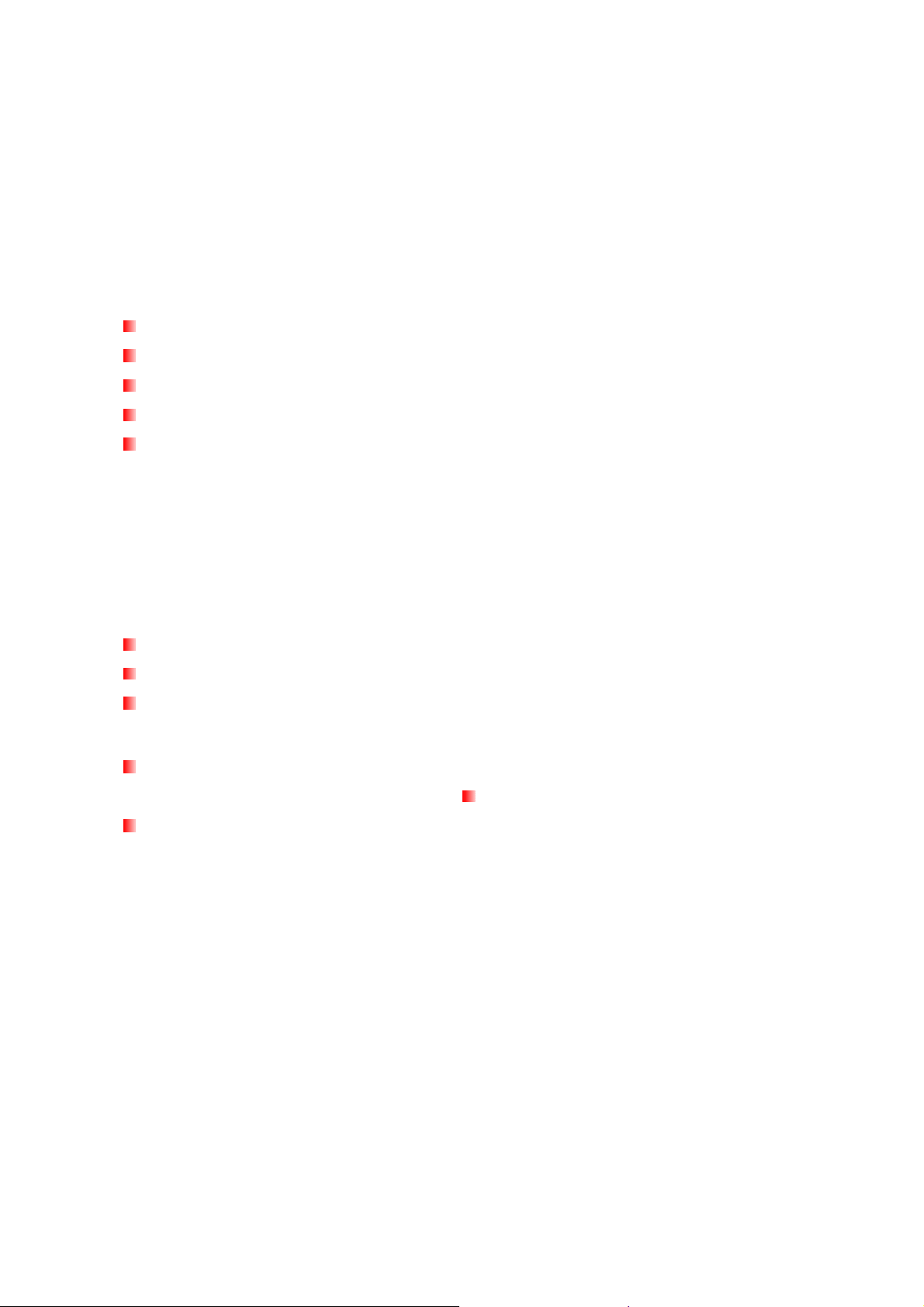
Table of Contents
Introducción︱︱︱︱ .....................................................................................1
Contenido del Paquete︱︱︱︱....................................................................1
Características︱︱︱︱ .................................................................................2
Requisitos del Sistema︱︱︱︱....................................................................2
Precauciones de Seguridad︱︱︱︱............................................................3
Uso General................................................................................................................... 3
Haciendo una Copia de Seguridad de sus Datos (backup)....................................... 3
Llevando su SSD18C3 de un Lado a Otro .................................................................. 3
Power............................................................................................................................. 3
Recordatorios ............................................................................................................... 4
Visión General del Producto︱︱︱︱...........................................................5
Conectar a una Computadora︱︱︱︱.........................................................6
Copia de seguridad en un toque .......................錯誤! 尚未定義書籤。
Modo Turbo ..........................................................................................9
Desconectar de una Computadora︱︱︱︱ ..............................................10
Windows
Mac® OS....................................................................................................................... 10
Linux®.......................................................................................................................... 11
.................................................................................................................... 10
Formatear la Unidad en estado sólido︱︱︱︱.........................................11
Windows® XP / 7 / Vista .............................................................................................. 11
One Touch BackupOne Touch Backup Mac® OS...................................................... 12
Linux®.......................................................................................................................... 14
Solución a Problemas más Comunes (Troubleshooting)︱︱︱︱..........15
Especificaciones︱︱︱︱............................................................................17
Tres Años de Garantía Limitada︱︱︱︱...................................................18
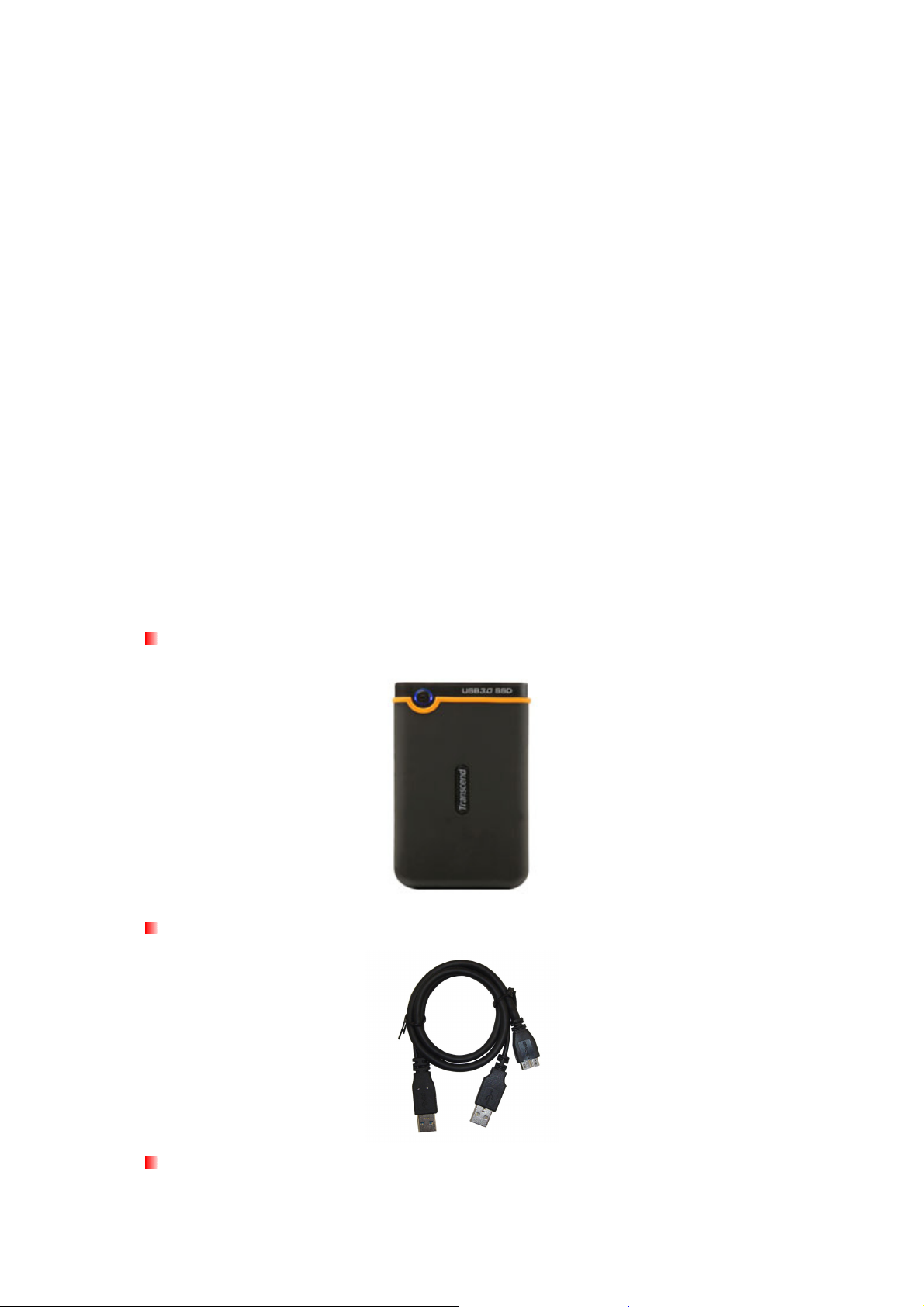
Introducción︱
Felicitaciones por la compra de Transcend SSD18C3. Este dispositivo de almacenamiento USB
portátil ultra-rápido. Es un sistema de manejo de datos perfecto para cargar, descargar,
almacenar y transferir sus datos.. Con su diseño resistente a los golpes, gran capacidad de
almacenamiento y transferencia a velocidades de hasta 10 veces más rápido que USB 2.0 (en
el modo USB 3.0), el SSD18C3 compacto es ideal para llevar consigo sus archivos, carpetas,
documentos, fotos, música y vídeos. Además, el SSD18C3 viene con software* que turbo-carga
las transferencias de archivos y puede aumentar su productividad móvil. Este manual de usuario
se ha diseñado para ayudarle a obtener el máximo provecho de su nuevo dispositivo. Por favor,
lea con detalle antes de usar el SSD18C3.
* El SSD18C3 viene incluido con el Administrador de copia de seguridad, que permite Uno de los SSD función táctil de
copia de seguridad y también incluye un controlador de dispositivo USB que mejora la velocidad de transferencia de
archivos hasta en un 30%. Una descarga gratuita de software de Transcend® Elite de gestión de datos
(www.transcend.com.tw/downloads).
Contenido del Paquete︱
El SSD18C3 paquete incluye lo siguiente:
SSD18C3
Cable de USB 3.0
Guía de Inicio Rápido
1
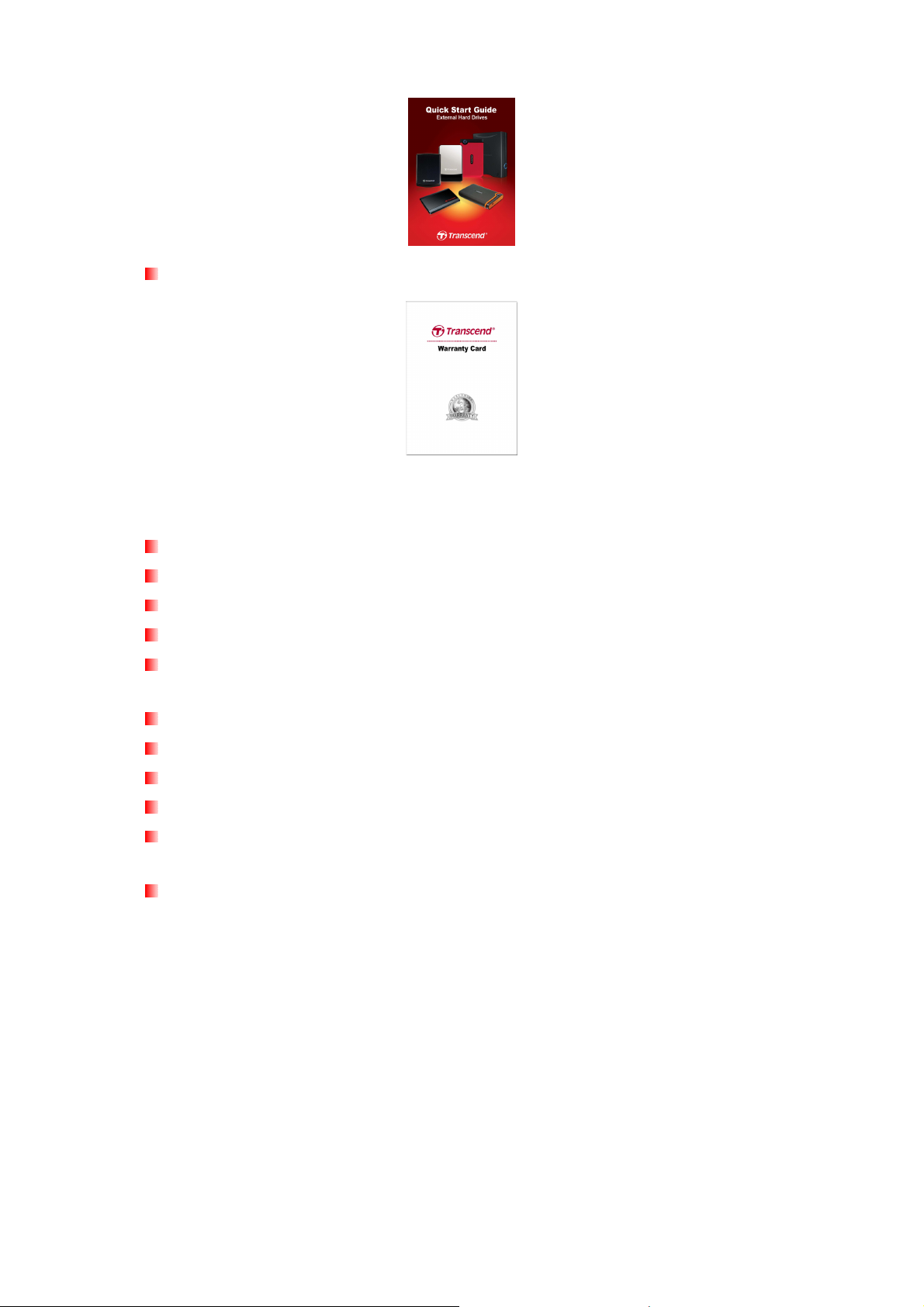
Tarjeta de garantía
Características︱
opciones de conexión SuperSpeed USB 3.0 y USB 2.0
Más rápido y más duradero que las unidades de disco duro portátil USB 2.0
Choque / antideslizante cubierta exterior de silicona
Ancho de banda para conexión hasta los 5Gbits cada segundo
Transferencia de archivos hasta un 30% más rápida transferencia de archivos con la
instalación del controlador opcional
Capacidad de almacenamiento extra grande
Diseño elegante y ultra portátil
Corriente de USB– no se requiere adaptador externo
Botón “One Touch” para hacer copias de seguridad (backup) automáticamente
Indicador de multicolor LED (corriente, transferencia de data & conexión de tipo USB
2.0/3.0)
Incluye la descarga gratuita del Transcend® Elite
Requisitos del Sistema︱
Computador escritorio o portátil con puerto USB que funciona.
Uno de los siguientes sistemas de operación:
•
Windows XP
•
Windows Vista (32 bits o 64 bits, el último Service Pack recomendado)
•
Windows 7 (32 bits o 64 bits, el último Service Pack recomendado)
•
Linux Kernel 2.6.31 or later
•
Mac OS X 10.4 or later (solo hay apoyo para el USB 2.0)
2
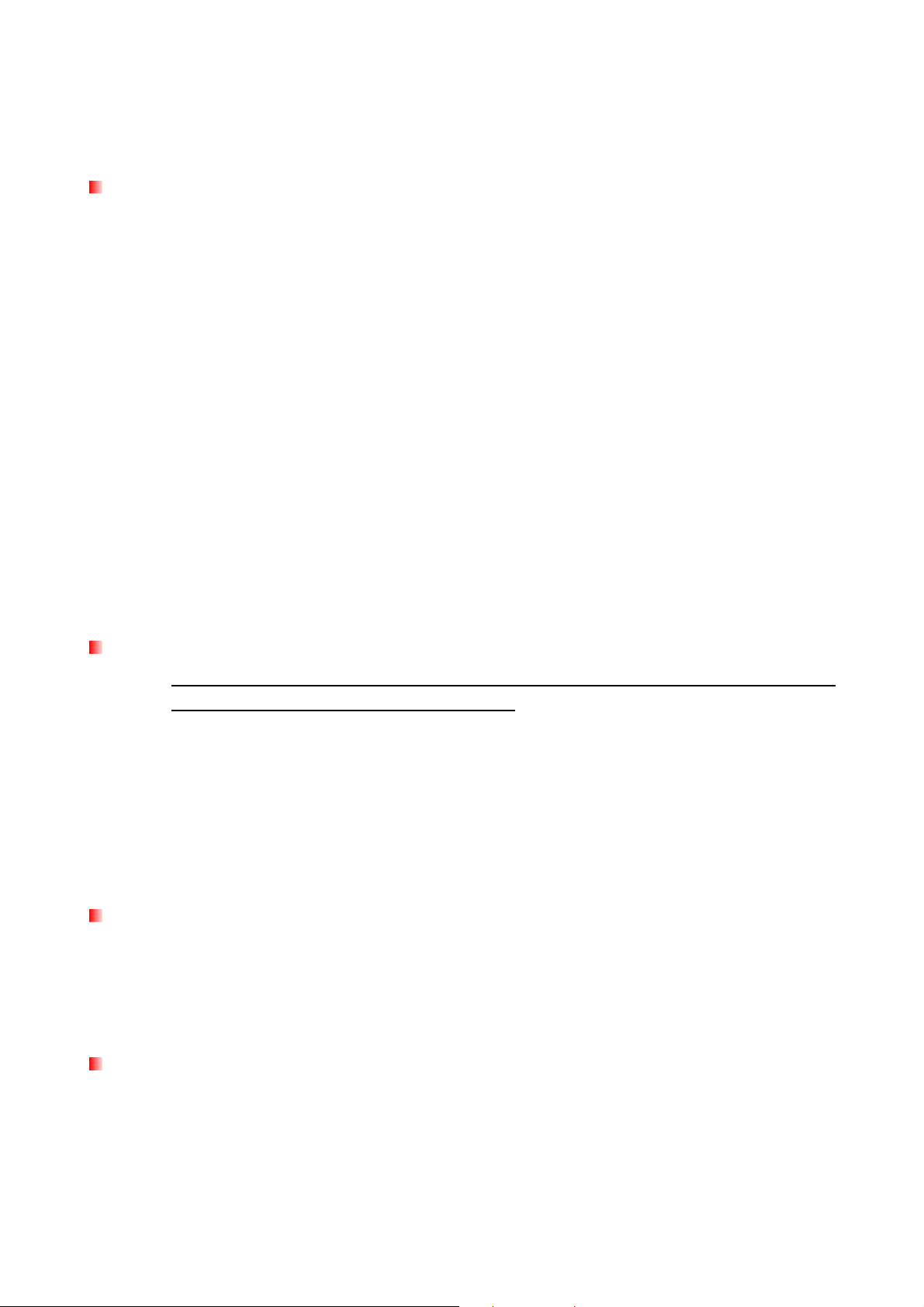
Precauciones de Seguridad︱
Estas instrucciones de uso y de seguridad son IMPORTANTES! Favor de leerlos con cuidado.
Uso General
•
Desempaque con cuidado el contenido del paquete de SSD18C3.
•
Durante el uso, evite la exposición de su dispositivo portátil SSD18C3 a temperaturas
extremas más de 55℃, o menos de 5℃.
•
No deje caer su SSD18C3.
•
No permita que tu SSD18C3 venga en contacto con agua o cualquier otro líquido.
•
No utilize un trapo mojado para limpiar el exterior de la caja.
o No almacene su SSD18C3 en ningún de los siguientes lugares directamente
bajo el sol.
o Al lado de un aire acondicionador, calentador eléctrico u otras fuentes de
calentamiento
o En un carro cerrado que está directamente bajo el sol
o En una área con campos magnéticos o vibraciones
•
Si su computador de Windows no inicializa mientras está conectado el SSD18C3, por
favor desconecte el SSD18C3 de su computador primero y conéctelo después de que
su sistema haya inicializado. Si no, refiérase al manual del computador y cambia el
ajuste de BIOS para instruir a sus sistema que inicialice desde otro dispositivo.
Haciendo una Copia de Seguridad de sus Datos (backup)
•
Transcend NO se hace responsable por la pérdida de datos o daños a información
que ocurran durante el uso del dispositivo. Si decide guardar datos en su SSD18C3,
le recomendamos que haga una copia de seguridad en su computadora o algún otro
medio.
•
Para asegurar la tasa de transferencia del USB 3.0 a super velocidad cuando está
usando su SSD18C3, por favor asegúrese de que su computador haya los drivers
necesarios y el soporte de hardware necesario para usar el USB 3.0. Si no está seguro
de como verificarlo, por favor consulte el manual del usuario de su computador, placa
madre, o tarjeta de interfaz de USB 3.0 para información sobre el driver para el USB 3.0.
Llevando su SSD18C3 de un Lado a Otro
•
No empaque su SSD18C3 en compartimientos sin acolchonarlo adecuadamente. Sin la
protección apropiada, otros artículos podrían dañar su SSD18C3.
•
Evite estrujar su SSD18C3 (para prevenir daño al HDD interno.)
•
Evite colocar objetos encima de su SSD18C3 (para evitar daño por compresión.)
Power
•
El SSD18C3 obtiene su energía directamente del puerto USB de su ordenador. Sin
embargo, la potencia suministrada por los puertos USB de algunas computadoras más
antiguas no cumple con los requisitos estable 5V de corriente continua de la SSD18C3.
Si su SSD18C3 no funciona correctamente cuando se lo conecta a su computadora, por
favor, conecte los dos extremos de la USB 3.0 cable Y en el equipo.
3
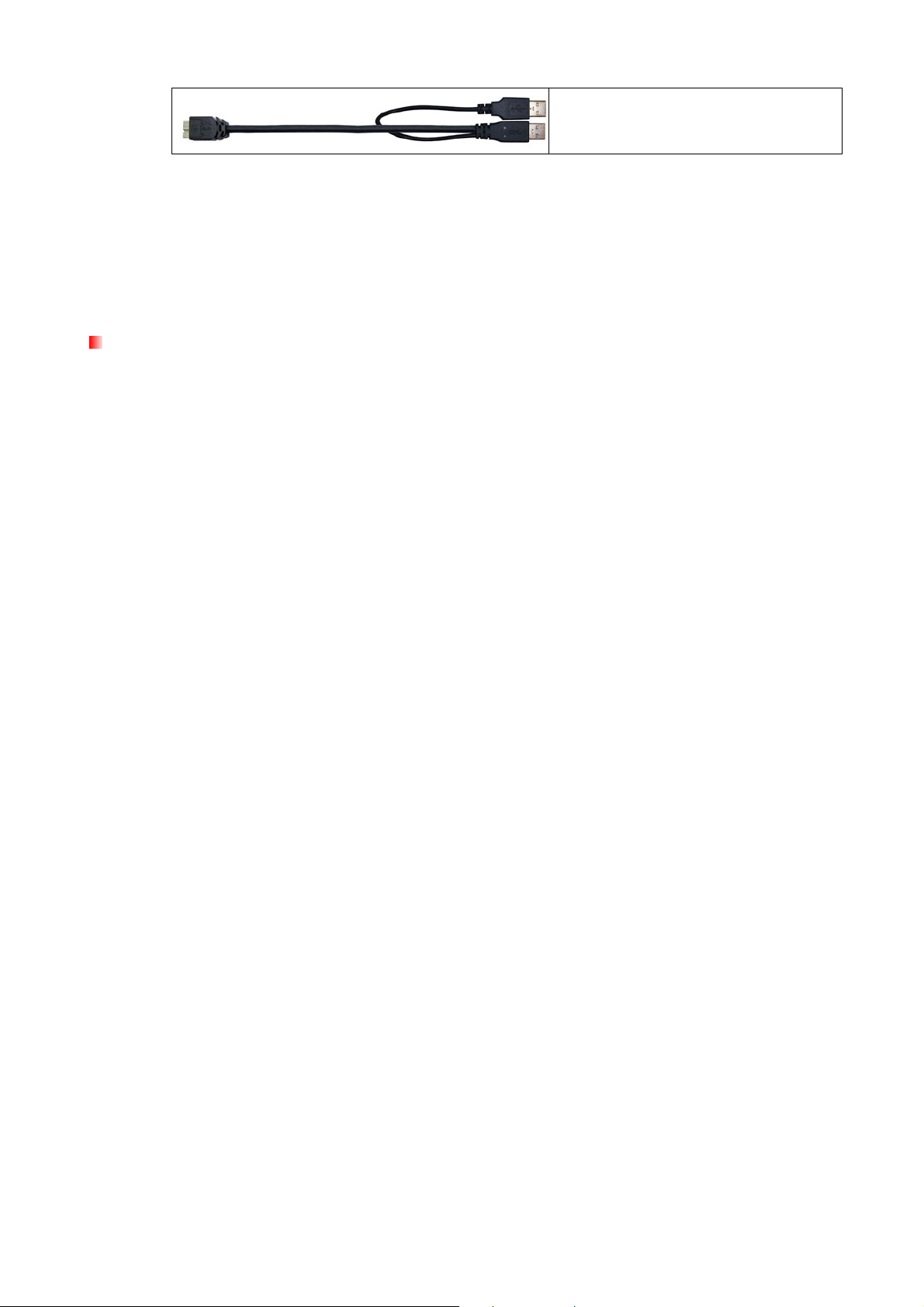
Ambos extremos del cable USB 3.0 y cable
debe estar conectado para proporcionar
energía suficiente para el SSD18C3
•
Utilice solamente el Y-cable USB 3.0 que está incluido con el SSD18C3 para conectar a
su computador, y siempre asegúrese de que el cable que está usando está en buena
condición. NUNCA use un cable que está raído o dañado.
•
Asegúrese de que no haya nada encima del cable USB de que el cable no esté en un
lugar en donde alguien se pueda tropezar con él o pisarlo.
Recordatorios
Siga siempre el procedimiento indicado en la sección “Desconectar de una Computadora”
cuando vaya a desconectar su SSD de una computadora.
4

Visión General del Producto︱
Puerto Micro USB 3.0
A
Botón “One Touch” para hacer un backup
B
5

Conectar a una Computadora︱
El SSD18C3 se puede conectar a su computador en USB 2.0 o USB 3.0. Para obtener el major
funcionamiento de su dispositivo, le recomendamos que utilize el interfaz de USB 3.0 (al
momento no se puede usar con computadores de Mac).
Conector de
alimentación
Conector
Micro USB 3.0
Conector
USB 2.0 / 3.0
Cable USB 3.0
Purto Mini USB SSD18C3 Puerto USB 2.0 Puerto USB 3.0
1.
Enchufa el lado de micro USB (1) del cable USB cable al SSD18C3.
2.
Conecte dos extremos más grandes (2) y (3) del cable USB en un puerto USB 2.0 o puerto
USB 3.0 en su ordenador de sobremesa o portátil.
3.
Cuando el SSD18C3 está conectado con éxito a su computador, la luz LED se encenderá
(USB2.0 y USB3.0 se iluminan en colores diferentes para indicar el tipo de conexión). En
Windows, una nueva unidad de disco Disco Local con una nueva letra de unidad de disco
asignada aparecerá, y un icono de Hardware Desmontable aparecerá en la bandeja del
sistema Windows. El memoria flash interna del SSD18C3’s viene formateado de antemano en
formato de FAT32, que es compatible con la mayoría de los sistemas de computadores
incluyendo Windows, Mac, Linux, y otros.
6

• Computadores que funcionan con Windows y Mac OS detectarán automáticamente e instalarán el
SSD18C3. Para usar USB 3.0, por favor asegúrese de que su computador tenga todos los drivers de
USB 3.0 necesarios instalados, y asegúrese de que ha conectado el cable de USB al puerto correcto en
su computador (los puertos de USB 3.0 son típicamente en un color diferente a los de USB 2.0 para
poder diferenciar con facilidad)
•
Usuarios de Linux pueden necesitar configurar el SSD18C3 a mano. Para hacerlo, primero crea un
directorio para el SSD18C3 (Por ejemplo: mkdir /mnt/usbdrive). Después, monte el SSD18C3 (Por
ejemplo: mount –a –t msdos /dev/sda1 /mnt/usbdrive)
7

Nota: (D:) y (G:) arriba son ejemplos de letras de unidades de disco; la letra en su ventanilla "My Computer" puede ser
diferente
Nota: La unidad “New Volume” es un ejemplo. El nombre de la unidad en su computador Mac puede ser diferente
4.
Una vez conectado, usted puede usar el SSD18C3 como un disco duro externo para transferir
datos a y desde su computadora. Simplemente arrastre y deje caer archivos o fólderes en la
letra del drive Disco Local que representa el SSD18C3.
8

Copia de seguridad en un toque
Para activar el botón de One Touch automática copia de seguridad, primero debe instalar el
software precargado Backup Manager (Para instalar, ejecute el archivo EXE en el directorio raíz
del disco SSD). Una vez que haya instalado Backup Manager, puede utilizar el SSD18C3 de un
botón táctil de auto-copia de seguridad de forma instantánea de copia de seguridad y sincronizar
los datos (ver la copia de seguridad de software de administración de Manual del usuario para
más detalles).
Botón One Touch para hacer un backup automáticamente
Modo Turbo
Su SSD es ya uno de los más rápidos unidades disponibles, pero usted puede aumentar las
velocidades de transferencia con el controlador USB incluido. Durante la instalación del software
de gestión de copia de seguridad incluido, se le dará la opción de instalar un controlador adicional
para mejorar las velocidades de transferencia de USB. Una vez habilitado, USB 3.0 velocidad de
transferencia puede aumentar en un 30% o más! (ver la copia de seguridad de software de
administración de Manual del usuario para más detalles)
9

Desconectar de una Computadora︱
NUNCA desconecte el SSD de una computadora cuando el LED esté titilando.
Windows
1. Seleccione el icono Hardware en la bandeja del sistema.
2. La ventanilla Safely Remove Hardware aparecerá. Elíjala para continuar.
3. Una ventanilla con el mensaje “The ‘USB Mass Storage Device’ device can now be safely
removed from the system” aparecerá.
WARNING! To prevent data loss, always use this procedure to remove the SSD
from Windows®.
Mac® OS
Arrastre y deje caer en el bote de basura el icono de disco que representa su SSD18C3. Después
de esto, desconecte el SSD18C3 del puerto USB.
10

Linux®
Ejecute umount /mnt/usbdrive para desmontar el dispositivo. Después de esto, desconecte su
SSD18C3 del puerto USB.
Formatear la unidad de estado sólido︱
¡ADVERTENCIA! Formatear el disco borrará toda la información en su SSD18C3.
Tiene que tener Derechos de Administrador para formatear en Windows®.
Windows® XP / 7 / Vista
1. Conecte el SSD18C3 en un puerto USB disponible en una computadora con Windows
XP./7/Vista
2. Desconecte todos los otros dispositivos USB de su computadora. Esto se hace para
prevenir formatear por accidente otro drive USB.
3. Abra el "Mi PC ", a continuación, haga clic en la unidad que representa el SSD18C3 y
elegir la opción "Formato".
®
11

4. Seleccione "Formato rápido" o cambia la etiqueta de volumen, si lo desea.
5. Un mensaje de advertencia. Haga clic en "Aceptar" para comenzar a formatear el disco
SSD.
Mac® OS
1. Enchufe el SSD18C3 en un puerto disponible de USB en su computadora MAC®.
2. Desenchufe todos los dispositivos de almacenamiento USB en su computadora. Esto
va a prevenir accidentes en formatear otros dispositivos USB.
3. Si una ventanilla como la de abajo aparece, haga clic en el botón “Initialize”. Si no aparece
ningún mensaje, ejecute “Disk Utility” en “Applications > Utilities “
4. En la ventanilla “Disk Utility”, seleccione StoreJet de la lista a la izquierda.
12

5. Seleccione la pestaña “Erase”.
6. Escoja el formato que desee (se recomienda el Mac OS Extended).
7. Entre el nombre de su nuevo dispositivo (de lo contrario, su dispositivo se nombrará
“Untitled”)
8. Haga clic en “Erase” a mano derecha de la ventanilla.
9. Haga clic en “Erase” para confirmar.
13

10. Haga clic en “Close” para terminar y salirse de la ventanilla.
Linux
®
1. Enchufe el SSD18C3 en un puerto disponible de USB de su computadora Linux.
2. Desenchufe todos los dispositivos de almacenamiento USB en su computadora.
Esto va a prevenir accidentes en formatear otros dispositivos USB.
3. Escriba fdisk /dev/sda (replace /dev/sda con su dispositivo USB)
4. Oprima p
5. Oprima n
6. Oprima w
7. Escriba mkfs.ext3 /dev/sda1
8. Vaya a: /etc/fstab and add: /dev/sda1 /mnt/usbdrive auto user,noauto 0 0
9. Escriba mkdir /mnt/usbdrive
Escriba mount /mnt/usbdrive
14

Solución a Problemas más Comunes (Troubleshooting)︱
Si tiene un problema con su SSD18C3, por favor verifique primero la información provista a
continuación antes de llevar su SSD18C3 a ser reparado. Si aún así no puede solucionar el
problema, por favor consulte a su proveedor, centro de servicio, u oficina local de Transcend.
Además, en el sitio Web de Transcend puede encontrar respuestas a las preguntas más
frecuentes (FAQ) y un centro de servicio al cliente.
El sistema operativo no puede detectar el SSD18C3
Revise lo siguiente:
1. ¿Está su SSD18C3 correctamente conectado en el puerto USB? Si no es así, desconéctelo y
conéctelo de nuevo. Si la respuesta es sí, intente usar otro puerto USB disponible.
2. ¿Está usando el cable USB 3.0 que viene en el paquete del SSD18C3? Si no es así, use el
cable USB 3.0 de Transcend para conectar el SSD a su computadora.
3. Es possible que un solo puerto de USB no puede proveer suficiente corriente para que
funcione el SSD18C3. Por favor, conecte ambos extremos grandes de USB 3.0 Y-cable a su
computadora. Esto proporcionará la energía adicional necesaria para ejecutar la unidad.
El USB 3.0 Y-cable conector de alimentación
proporciona energía adicional para el SSD18C3, y
siempre debe estar conectado.
4. ¿Está el SSD18C3 conectado al teclado de su Mac? Si es así, desconéctelo y conéctelo en
un puerto USB disponible en su Mac.
5. ¿Está activado el puerto USB? Si no es así, lea el manual del usuario de su computadora (o
motherboard) para activarlo.
6. Evite conectar el SSD18C3 a través de un USB HUB.
El SSD18C3 no se prende
Check the following:
1. Un solo puerto USB no proporcionan suficiente energía para el SSD18C3 para funcionar. Por
favor, conecte ambos extremos rectangulares de USB 3.0 Y-cable a su computadora.
2. Asegúrese que el SSD18C3 esté correctamente conectado a el(los) puerto(s) USB.
3. Asegúrese que el puerto USB está funcionando adecuadamente. Si no es así, intente usar
otro puerto USB.
Instalé una sistema de operación al SSD18C3. Porque no puedo inicializar desde
la unidad?
15

Los dispositivos de acogida USB 3.0 de hoy en día no tiene apoyo para el inicio de sistemas de
operación.
No puedo copiar archivos grandes para el SSD18C3
1. ¿Hay espacio suficiente disponible en disco?
2. ¿Es el archivo más grande que 4 GB? Si es así, por favor vea a continuación:
El SSD18C3 viene pre-formateada en FAT32, que es compatible con la mayoría das
computadoras, consolas de videojuegos o dispositivos de reproducción de multimedia. Pero,
sistema de archivos FAT32 no soporta archivos mayors que 4GB en tamaño. Si usted planea
almacenar archivos grandes que son mayores que 4GB, usted necesitas covertir el SSD18C3
para un sistema de archivo diferente como NTFS. Por favor vea la sección “Formateo de la
unidad de estado sólido” del manual para instrucciones de como re-formatear el SSD18C3.
Tengo problemas con el SSD18C3 en mi Mac
Si ha previamente formateado el SSD en Windows XP o Vista, lo más probable es el SSD18C3
se ha formateado con el sistema de archivos NTFS de Windows, que puede no ser 100%
compatible con Mac OS. Para almacenar u hacer copia de seguridad de los datos de su Mac ®,
por favor siga las instrucciones en formateando para convertir el Sistema de Archivos para Mac
OS. Si usted planea usar regularmente la unidad con las computadoras en Windows y Mac, se
recomienda formatear la unidad al sistema de archivos FAT32 (el SSD18C3 viene de la fábrica
formateada con FAT32). Tenga en cuenta que formatear el disco borrará todos los datos
existentes en el SSD18C3.
Nota: Para conservar los datos existentes, tendrá que utilizar una computadora con
Windows o Mac que puede detectar el SSD para hacer una copia de seguridad de todos los
archivos esenciales.
No puedo detectar el SSD18C3 en Linux®
Si ha previamente formateado el SSD18C3 en Windows ® o Mac ®, lo más probable es el
SSD18C3 se ha formateado con un sistema de archivo que no es compatible con Linux ®. Para
resolver este problema, por favor, siga las instrucciones en formateando el SSD18C3 en Linux.
Pero, tenga en cuenta que formateando el disco borrará todos los datos existentes en el
SSD18C3.
®
Nota: Para conservar los datos existentes, tendrá que utilizar una computadora con
Windows o Mac que puede detectar el SSD para hacer una copia de seguridad de todos los
archivos esenciales.
16

Especificaciones︱
Tamaño (Largo x Ancho x
98.7mm × 65.7mm × 17.45mm
Alto)
Peso 70g
Medio de Almacenamiento Nand Flash
Fuente de Energía 5V DC supplied from the USB port(s)
USB 3.0: hasta 5Gb/s
Velocidad de Transferencia
USB 2.0: hasta 480Mb/s
Temperatura Operacional 0℃ (32℉) to 70℃ (158℉)
Certificados CE, FCC, BSMI
Garantía 3 Años
17

Tres Años de Garantía Limitada︱
Este producto está cubierto por una de tres años de garantía limitada. Si el producto falla durante su uso
normal dentro de los tres años a partir de la fecha de compra, Transcend obtener el servicio requerido en los
términos de la Política de Garantía de Transcend. Prueba de la fecha de compra se requiere para el servicio
de garantía. Transcend inspeccionará el producto y en su sola discreción reparará o reemplazará con un
producto renovado o su equivalente funcional. En circunstancias especiales, de Transcend puede reembolso
o crédito el valor actual del producto en el momento de efectuar la reclamación de garantía. La decisión
tomada por Transcend será definitiva y vinculante para usted. Transcend puede negarse a facilitar la
inspección, reparación o sustitución de los productos que están fuera de garantía, y se cobran si estos
servicios se proporcionan para los productos fuera de garantía.
Limitaciones
Cualquier software o contenidos digitales incluido con el producto en el disco, para descargar, o la forma
precargados, no están cubiertos por esta garantía. Esta garantía no se aplica a cualquier falla del producto
Transcend causados por accidentes, abuso, mal uso o uso indebido (incluido el uso contrario a la
descripción del producto o las instrucciones, fuera del ámbito de aplicación del uso previsto del producto, o
para los útiles o los propósitos de prueba), alteración, anormales condiciones mecánicas o ambientales
(incluyendo la exposición prolongada a la humedad), los actos de la naturaleza, una instalación inadecuada
(incluida la conexión a equipos incompatibles), o problemas con la energía eléctrica (incluidas las de
mínima tensión, sobretensión, o la inestabilidad de la fuente de alimentación). Además, el daño o alteración
de la garantía, la calidad o pegatinas de autenticidad y / o serie del producto o números electrónicos,
reparación o modificación no autorizada, o cualquier daño físico al producto o evidencia de apertura o
adulteración en la caja del producto también se anulará esta garantía . Esta garantía no se aplicará a los
cesionarios de los productos de Transcend y / o cualquiera que se interponga para beneficiarse de esta
garantía, sin previa autorización por escrito de Transcend. Esta garantía sólo se aplica al producto en sí, y
excluye integrado paneles LCD, baterías recargables, y todos los accesorios del producto (tales como
adaptadores de tarjetas, cables, auriculares, adaptadores de corriente, y los mandos a distancia).
Política de garantía de Transcend
Por favor, visite www.transcend.com.tw/warranty para ver la Política de Garantía de Transcend. Al
utilizar el producto, usted acepta que usted acepta los términos de la Política de Garantía de Transcend,
que podrán ser modificadas de vez en cuando.
El registro en línea
Para agilizar el servicio de garantía, por favor registrar su producto de Transcend en
www.transcend.com.tw/register durante los 30 días siguientes a la fecha de compra..
* El logotipo de Transcend es una marca registrada de Transcend Information, Inc.
Transcend Information, Inc.
* El logotipo de Transcend es una marca registrada de Transcend Information, Inc.
* Todos los logotipos y marcas son marcas registradas de sus respectivas empresas.
18
www.transcend.com.tw
